很多朋友升级win11以后都在问如何设置系统的字体大小?windows11默认字体大小对于部分视力有问题的用户来说,不是很友好,本文就和大家聊聊如何更改windows11系统字体大小吧。
1、首先我们点击桌面下面的windows图标,在弹出来的窗口中我们点击设置。

2、接着来到设置界面,我们下拉左侧的栏目,找到复杂功能,点击进去。

3、在辅助功能里我们可以看到右侧有文本大小的选项,点击进去就可以进行设置了。

4、在文本大小里面,我们可以拖动这个位置的按钮,调节自己想要的字体大小。

5、调整好之后我们点击应用就可以了。

6、最后我们就可以看到字体大小被我们调大了,也更容易看清楚文字了。

以上就是win11电脑字体大小修改的完整操作方法了,大家如果想要调整windows11系统字体大小的话可以按照上面的步骤操作。
 Win10暂停更新还是会更新的
Win10暂停更新还是会更新的 windows movie make保存后的视
windows movie make保存后的视 windows movie maker导出工程文
windows movie maker导出工程文 Windows Movie Maker给视频添加
Windows Movie Maker给视频添加 windows movie maker保存为视频
windows movie maker保存为视频 RedmiBook Pro 2022 将于 3 月
RedmiBook Pro 2022 将于 3 月 2019支付宝“集福”活动将
2019支付宝“集福”活动将 抖音一个人牵狗图片制作
抖音一个人牵狗图片制作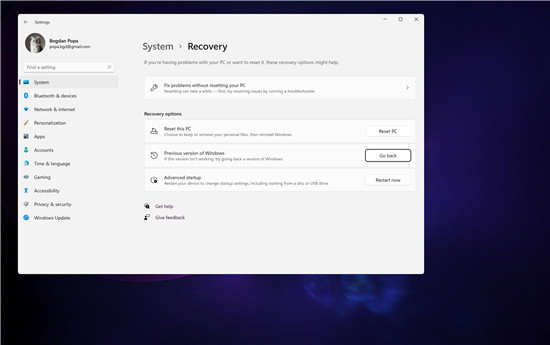 Windows11用户将被允许在1
Windows11用户将被允许在1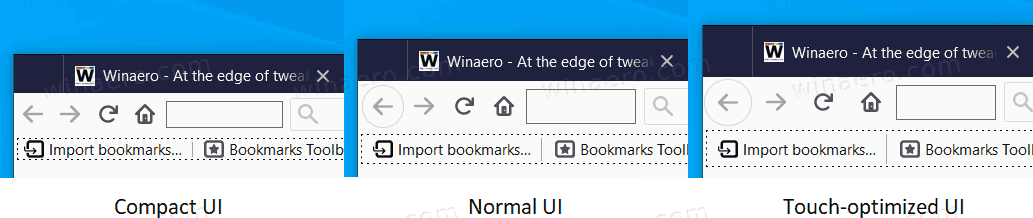 Firefox在即将进行的重新设
Firefox在即将进行的重新设 Windows10 Insider内部版本21
Windows10 Insider内部版本21 电脑网络基础:很实用的
电脑网络基础:很实用的 了解密码破解原理,确保
了解密码破解原理,确保 《觅长生》金虹剑派拜师
《觅长生》金虹剑派拜师 王者荣耀十个必买英雄推
王者荣耀十个必买英雄推 玄中记烛九阴元兽强度怎
玄中记烛九阴元兽强度怎 铭瑄NVIDIA显卡驱动最新的
铭瑄NVIDIA显卡驱动最新的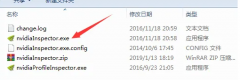 铭瑄NVIDIA显卡怎么超频
铭瑄NVIDIA显卡怎么超频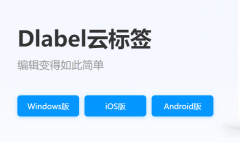 驰腾打印机怎么连接蓝牙
驰腾打印机怎么连接蓝牙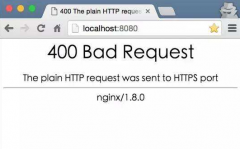 400 bad request什么意思怎么
400 bad request什么意思怎么 雨林木风win7最好用的版本
雨林木风win7最好用的版本 U盘如何安装微软正版win
U盘如何安装微软正版win WPS中一个ppt里设置两个幻
WPS中一个ppt里设置两个幻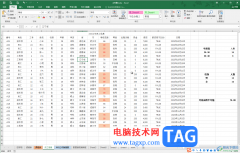 Excel中定义名称的方法教程
Excel中定义名称的方法教程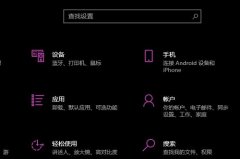 win10专注助手自动打开解决
win10专注助手自动打开解决 如何进行电脑屏幕录像方
如何进行电脑屏幕录像方 天猫怎么查询积分? 天猫积
天猫怎么查询积分? 天猫积 华为路由器设置好后不能
华为路由器设置好后不能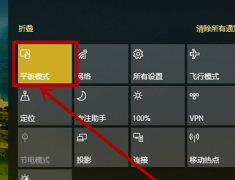
我们使用win10系统的时候会遇见开始菜单变成全屏的情况,这个时候不要慌,这个问题很好解决的,只需要关闭掉平板模式和设置中的开始全屏模式就可以了,具体的教程下面跟小编一起来看看...
62156 次阅读
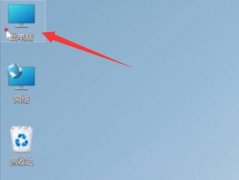
很多用户在更新了win11系统后,发现系统安装包占据了太多的硬盘空间,并且没有意义,但是不知道应该如何删除他们,其实我们只要进入电脑,在磁盘属性中选择清理磁盘就可以了,下面就一...
34573 次阅读

win10系统是一款非常优秀的高性能系统,强大的稳定性使系统可以为用户们带来各种优质的使用体验,但是在优秀的系统也会出现故障,近来就有很多的小伙伴们反应自己的win10系统电脑没有声...
63706 次阅读

很多用户们在使用电脑的时候,突然发现自己电脑中的输入法无法进行切换了,那么这个问题需要怎么解决呢,快来看看详细的教程吧~...
38111 次阅读

我们在使用win102004版本系统的时候,相信很多小伙伴也一直在关注这个版本系统的更新情况。那么对于这次微软对其进行的更新的加强开发,据小编所知主要包括了电脑中的谷歌搜索、任务管理...
20949 次阅读
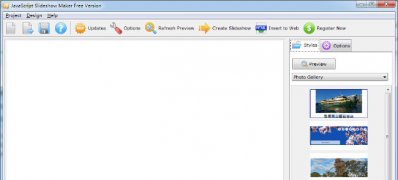
一般PPT制作软件对于操作Windows系统上班族来说并不陌生吧,特别在办公的过程中都会使用到,特别是在会议室时,使...
171532 次阅读

如果我们使用的计算机安装的是win10操作系统,有的小伙伴在更新系统版本的时候可能就会遇到win10版本1909更新错误0x80070020的情况。可以尝试重启系统服务。详细内容见下文~...
49639 次阅读

在微软发布了win10操作系统之后,相信有很多小伙伴也会随着微软公司的逐步更新去升级自己的系统版本。那么对于最新的win102004是什么时候发布的这个问题,有很多小伙伴还不知道。那么据小...
55361 次阅读

现在有大量的pc端游戏,需要在Windows系统中游玩,但是在更新后,不少玩家遇到了Win11玩游戏闪退的问题,这可能是我们开启了兼容性助理,也可能是系统bug导致,一起来看看应该怎么解决吧。...
80460 次阅读
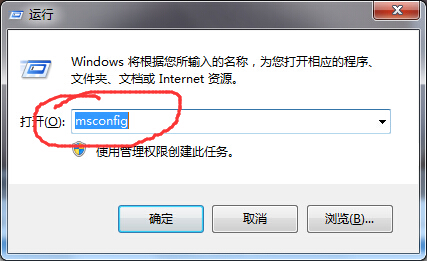
微软小娜是微软发布的全球第一款个人智能助理,具有聊天、通讯、交通等多种功能,给生活带来了很多方便,但近...
135913 次阅读

很多朋友在安装win11系统的时候,遇到了需要使用microsoft账户登录的问题,但是一登录就卡住,所以想知道win11怎么跳过登录microsoft账户开机,其实我们只要拔出网线就可以了。...
28558 次阅读

有的小伙伴在使用电脑的时候,因为系统的问题想要进行重装操作系统。那么对于windows10安装光盘在哪下载这个问题,很多人不知道目前什么网站比较安全可靠。那么据小编所知系统家园网站的...
41967 次阅读

我们在使用win10操作系统的时候,有的情况下可能会出现需要重装win10的情况。那么大家可能都想知道w10哪个版本最纯净流畅吧。对于这个问题小编觉得其实win10系统版本之间的差别就在各自的功...
38825 次阅读
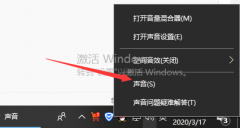
最近有许多的小伙伴们却发现自己的电脑在进行自动更新后没有声音了!今天小编就为大家带来了win10更新后没有声音的解决办法有需要的小伙伴们快来看看吧。...
68282 次阅读
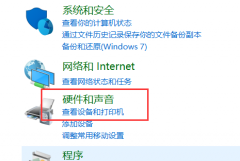
最近很小伙伴发现电脑麦克风有杂音,而现如今无论是台式电脑还是笔记本电脑都会带有麦克风的功能,这也为我们提供了大大的方便,但有很多的朋友在使用的过程中会突然发现自己的电脑麦...
32742 次阅读